Hoe een Facebook-verhaal te maken

Facebook-verhalen kunnen erg leuk zijn om te maken. Hier is hoe je een verhaal kunt maken op je Android-apparaat en computer.
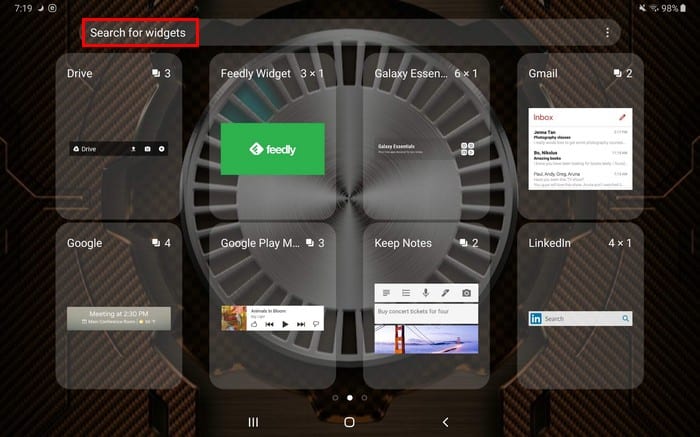
Door een widget aan je Android-startscherm toe te voegen, heb je sneller toegang tot bepaalde informatie. Door bijvoorbeeld een weerwidget toe te voegen, kun je weten hoe het weer zal zijn zonder de app te hoeven openen.
Sommige apps die u hebt geïnstalleerd, kunnen een widget hebben die op u wacht om deze aan uw startscherm toe te voegen. Blijf lezen om te ontdekken hoe u kunt controleren of een app een widget heeft en hoe u deze aan het startscherm van uw apparaat kunt toevoegen.
Een Android-widget is niet hetzelfde als een snelkoppeling voor een app. Widgets zijn als kleine interactieve apps die u op uw startscherm kunt gebruiken. Deze mini-apps laten je gegevens zien waarvoor de app is gemaakt, zoals de eerder genoemde weerwidgets.
Niet alle apps hebben hun eigen widget, dus als je ooit een widget voor een specifieke taak nodig hebt, kun je Google Play bekijken om te zien of er een is die je kunt downloaden. Het meest voorkomende type widgets dat u ziet, zijn:
Stel dat u een klokwidget hebt geïnstalleerd en deze aan uw startscherm wilt toevoegen. Zodra de app klaar is met installeren, ziet u het app-pictogram op uw startscherm verschijnen, maar niet de widget zelf.
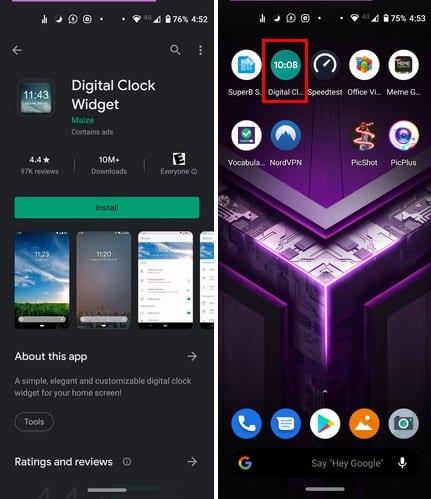
Druk lang op een leeg gebied op uw startscherm en tik op de widgets-optie.
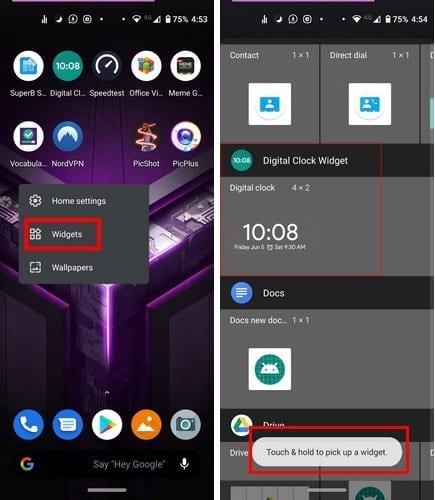
Blader door uw widget-opties en druk er lang op wanneer u deze vindt. Wanneer u lang op de widget drukt, verschijnt uw startscherm, dus als het de widget plaatst waar er voldoende ruimte voor is.
Je ziet witte stippen rond de widget, gebruik deze stippen om het formaat te wijzigen. Als u de widget ooit moet verplaatsen, houdt u deze lang ingedrukt en verplaatst u deze naar de nieuwe locatie. Dezelfde stappen zijn van toepassing als uw Android-apparaat op Android Pie draait.
Wanneer het tijd is om afscheid te nemen van een widget, houdt u deze lang ingedrukt en schuift u naar de bovenkant van uw scherm in de richting van de optie Verwijderen , dat is alles.
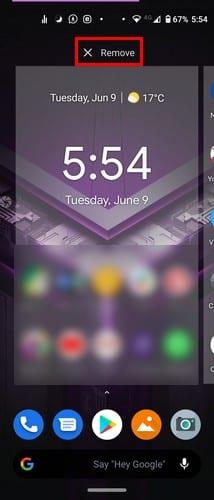
Als je zoveel apps op je apparaat hebt dat je geen ruimte meer hebt op je startscherm voor een widget, druk dan lang op de widget en schuif deze naar rechts.
Als u dit doet, ontstaat er extra ruimte voor de widget. Als er niets gebeurt wanneer u dit doet, zonder de widget los te laten, verplaats hem dan naar links en probeer het nog een keer, maar probeer hem deze keer zo ver mogelijk naar links te verplaatsen.
Maak je geen zorgen als het een paar pogingen kost, het vergt alleen wat oefening.
Om te controleren of een geïnstalleerde app op uw apparaat een widget beschikbaar heeft voor Android 9 (tablet), drukt u lang op een lege ruimte op uw startscherm en tikt u op de optie Widgets. U kunt naar een widget zoeken door naar de zijkanten te vegen of door de zoekoptie bovenaan te gebruiken.
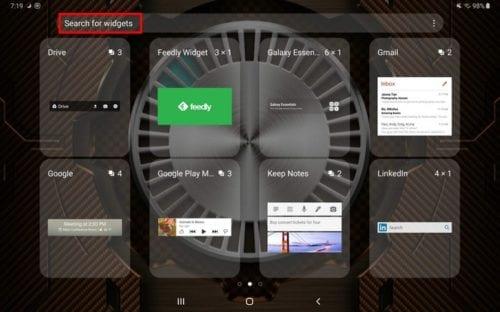
De cijfers die u rechtsboven in elk vierkant ziet, geven het aantal beschikbare widgets voor die app aan. Als er maar één widget beschikbaar is, kun je dat zien, want het enige dat je ziet is hoe groot de widget is. Bekijk de Feedly-widget in de afbeelding hierboven om een voorbeeld te zien.
Als de betreffende app een widget heeft, tikt u erop om de beschikbare widgets te zien. Rechtsboven ziet u hoe groot elke widget is.
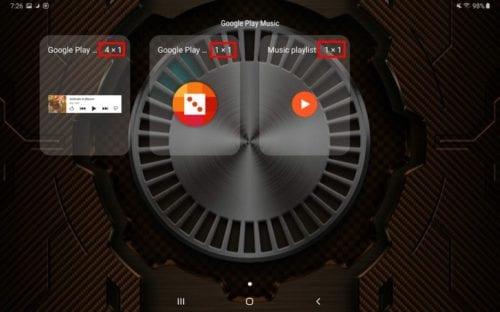
Dingen zullen er een beetje anders uitzien als je een Android-telefoon met Android 10 gebruikt. Je hebt niet de zoekfunctie, maar je hebt een schuifregelaar aan de zijkant om gemakkelijk te vinden.
Terwijl je naar beneden schuift, wordt er een letter weergegeven om je te laten weten of je in de buurt bent van de app die je zoekt. Als u bijvoorbeeld op zoek bent naar een Google-app, wordt de letter G weergegeven, zodat u weet dat u bent waar u moet zijn.
Widgets kunnen handig zijn, omdat ze je sneller toegang geven tot de app die je nodig hebt. Het aantal widgets dat u kunt kiezen, hangt af van het aantal keuzes dat een specifieke app biedt. Welke widgets zijn een must op je startscherm?
Facebook-verhalen kunnen erg leuk zijn om te maken. Hier is hoe je een verhaal kunt maken op je Android-apparaat en computer.
Leer hoe je vervelende automatisch afspelende video
Los een probleem op waarbij de Samsung Galaxy Tab A vastzit op een zwart scherm en niet inschakelt.
Lees nu hoe u muziek en video
Wil je e-mailaccounts toevoegen of verwijderen op je Fire-tablet? Onze uitgebreide gids leidt je stap voor stap door het proces, waardoor je e-mailaccounts snel en eenvoudig kunt beheren op je favoriete apparaat. Mis deze must-read tutorial niet!
Een tutorial die twee oplossingen toont om apps permanent te voorkomen dat ze opstarten op je Android-apparaat.
Deze tutorial laat zien hoe je een tekstbericht van een Android-apparaat kunt doorsturen met behulp van de Google Berichten-app.
Heeft u een Amazon Fire en wilt u Google Chrome erop installeren? Leer hoe u Google Chrome kunt installeren via APK-bestand op Kindle-apparaten.
Hoe je spellingscontrole instellingen kunt in- of uitschakelen in het Android-besturingssysteem.
Vraag je je af of je die oplader van een ander apparaat kunt gebruiken met je telefoon of tablet? Deze informatieve post geeft je enkele antwoorden.







